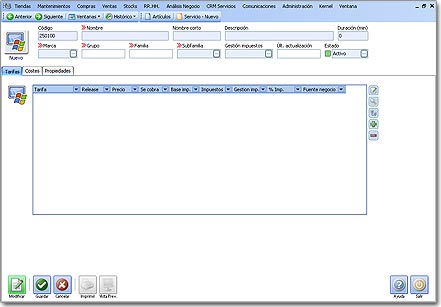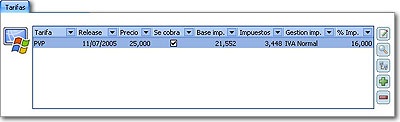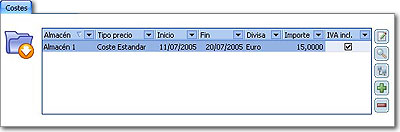¿Cómo puedo dar de alta un nuevo servicio?
Para insertar un nuevo servicio, pulse el botón de Crear en la pantalla de edición de artículos (Mantenimientos / Artículos / Edición). Seleccione Servicio como tipo del nuevo producto en la ventana que le aparecerá para ir a la pantalla de inserción de nuevo servicio:
Los campos que deberá rellenar obligatoriamente son los marcados con una señal roja:
| • | Nombre para el nombre que tendrá el nuevo servicio. |
| • | Marca por si tiene más de una marca en su negocio (selecciónela de la lista que le aparecerá). |
| • | Grupo, Familia y Subfamilia para seleccionar las agrupaciones del nuevo servicio. Pulse en Subfamilia para seleccionar los tres campos a la vez. |
Nota |
Si no sabe qué poner en algún campo, puede consultar otros artículos similares ya dados de alta para ver otros ejemplos. También puede duplicarlo y cambiarle los datos necesarios. |
En la pestaña de Tarifas, inserte las tarifas que se le asignarán al nuevo servicio:
| • | En Tarifa, seleccione el tipo de tarificación del nuevo servicio. |
| • | En Release, seleccione la fecha de la Release a la que pertenecerá. |
| • | En Precio, escriba el precio que tendrá el nuevo servicio. |
| • | Deje seleccionado el campo Se cobra si no quiere que el servicio sea gratuito. |
| • | Seleccione el tipo de impuestos que se le asignarán en Gestión imp. |
Para añadir cada tarifa, pulse el botón pequeño de Insertar línea situado al lado de la lista de servicios reservados. Como es habitual en NEO Back Store, en ese lateral dispone de todos los botones para gestionar la información de la lista a la que pertenecen:
|
Modificar línea para cambiar la información de la línea seleccionada. |
|
Consultar para refrescar la pantalla en caso de que se haya cambiado algo y no aparezcan los cambios. |
|
Duplicar para duplicar una línea si tiene que hacer una nueva cambiando pocos parámetros. |
|
Insertar línea para añadir una nueva línea con información. |
|
Eliminar línea para eliminar la línea seleccionada. |
En la pestaña Costes, inserte los costes que se asignarán al nuevo servicio:
En Almacén, seleccione el almacén relacionado con el servicio (es posible que su negocio disponga de un sólo almacén).
Escoja el tipo de coste que se le aplica en la pestaña Tipo precio.
En Inicio y Fin, seleccione las fechas de inicio y fin de la tarifa de costes. Puede insertar más de una línea y especificar cuándo deben entrar en vigor y cuándo finalizar.
Escoja la Divisa con la que se introducirá el Importe del coste (generalmente es en Euros) y seleccione el recuadro si desea incluir el IVA en dicho importe.
Cuando haya insertado todos los datos necesarios, pulse Guardar para agregar el nuevo servicio en la base de datos.
Si posteriormente desea cambiar alguno de los datos, pulse el botón de Modificar para hacer los cambios necesarios y vuelva a Guardar.